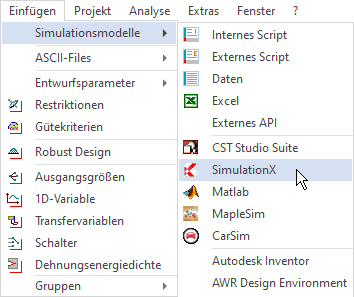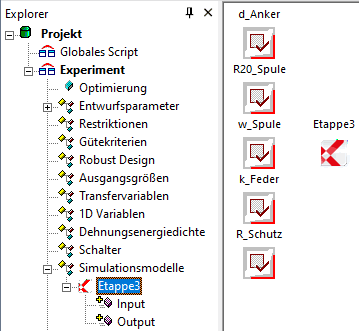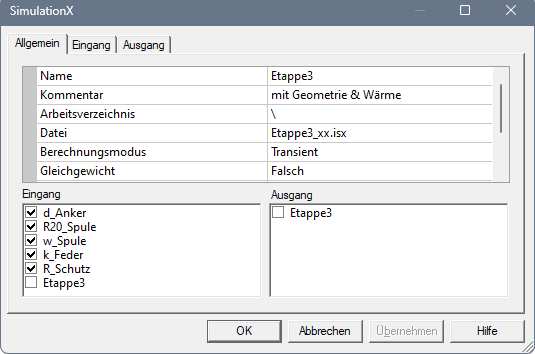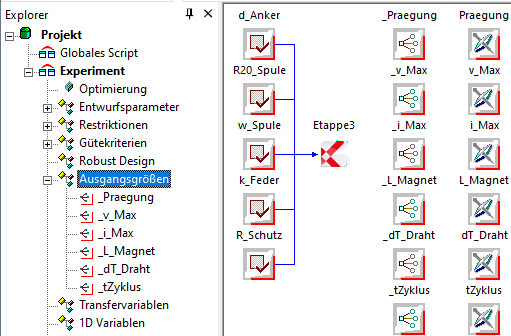Software: SimX - Nadelantrieb - Geometrie und Waerme - Modellimplementation: Unterschied zwischen den Versionen
Aus OptiYummy
Zur Navigation springenZur Suche springen
KKeine Bearbeitungszusammenfassung |
KKeine Bearbeitungszusammenfassung |
||
| Zeile 21: | Zeile 21: | ||
* Nach der Zuordnung der Modell-Parameter stehen die Anfangswerte in den Entwurfsgrößen zur Verfügung. Die Standardwerte für die Grenzen muss man noch durch sinnvolle Werte ersetzen. | * Nach der Zuordnung der Modell-Parameter stehen die Anfangswerte in den Entwurfsgrößen zur Verfügung. Die Standardwerte für die Grenzen muss man noch durch sinnvolle Werte ersetzen. | ||
<div align="center"> [[Bild:Software_SimX_-_Nadelantrieb_-_Geometrie_und_Waerme_-_einfuegen_ausgangsgroeszen.gif| ]] </div> | |||
Version vom 29. Oktober 2008, 10:27 Uhr
Modell-Implementation
Zur Berechnung der Bewertungsgrößen benötigt man Modelle, welche auf Basis der Entwurfsparameter das zu bewertende Verhalten simulieren.
SimulationX-Modell:
Dieses fügen wir zuerst als abstraktes Objekt in den Workflow-Desktop ein:
Jedes Simulationsmodell muss über seine Input- und Output-Größen in den Workflow eingebunden werden.
Input-Größen:
In unserem Beispiel sollen sämtliche Entwurfsparameter als Input-Größen in das SimulationX-Modell "Prägeantrieb" eingespeist werden. Ein Doppelklick auf das SimulationX-Objekt öffnet den zugehörigen Eigenschaftsdialog:
- Man muss die Entwurfsparameter markieren, welche als Input-Größen in das Modell einzuspeisen sind (hier alle).
- Die Zuordnung das abstrakten Modell-Objekts zu einem konkreten Modell erfolgt durch Öffnen der Modell-Datei.
- Dem Modell-Objekt gibt man einen sinnvollen Namen und einen erläuternden Kommentar:
- Wenn ein konkretes Modell zugeordnet wurde, kann man die abstrakten Entwurfsparameter auch konkreten Modellparametern "Zuordnen".
- Nach der Zuordnung der Modell-Parameter stehen die Anfangswerte in den Entwurfsgrößen zur Verfügung. Die Standardwerte für die Grenzen muss man noch durch sinnvolle Werte ersetzen.
---> Hier geht es bald weiter!!!